Como configurar o OpenVPN em qualquer PC ou celular
O OpenVPN é amplamente considerado como o protocolo VPN mais seguro de todos, e, por esse motivo, a maioria das VPNs premium usa o OpenVPN por padrão.
Entretanto, embora apps nativos de provedores como ExpressVPN e CyberGhost conectem você às suas redes de forma segura através do OpenVPN automaticamente, existem motivos para optar por configurar sua conexão OpenVPN por conta própria.
Pode ser que você possua um sistema operacional mais antigo que não suporte os apps nativos, por exemplo, mas ainda assim queira acessar com segurança a robusta rede de servidores oferecida por um provedor de VPN premium.
Talvez, você apenas queira experimentar a prazerosa sensação de assumir o controle sobre sua própria segurança e anonimato na internet.
Seja qual for seu motivo para configurar manualmente o OpenVPN em seu dispositivo móvel ou computador, nós deixamos tudo pronto para você por meio dos guias de configuração detalhados abaixo.
Precisamos deixar um aviso importante, no entanto: embora configurar sua conexão VPN manualmente possa ser bastante divertido (e talvez necessário, caso seu sistema operacional não seja suportado), os serviços de VPN premium recomendam fortemente o uso de seus apps com OpenVPN nativo para obter a melhor segurança e proteção à sua privacidade.
As melhores VPNs com apps que possuem OpenVPN nativo para seu dispositivo
Antes de conferirmos as opções de configuração manual, confira um resumo básico de alguns dos melhores serviços de VPN que oferecem a segurança do OpenVPN de forma simples. Ao usar os clientes nativos de um destes provedores, você pode obter toda a segurança do OpenVPN sem a necessidade de configuração manual!
1. ExpressVPN
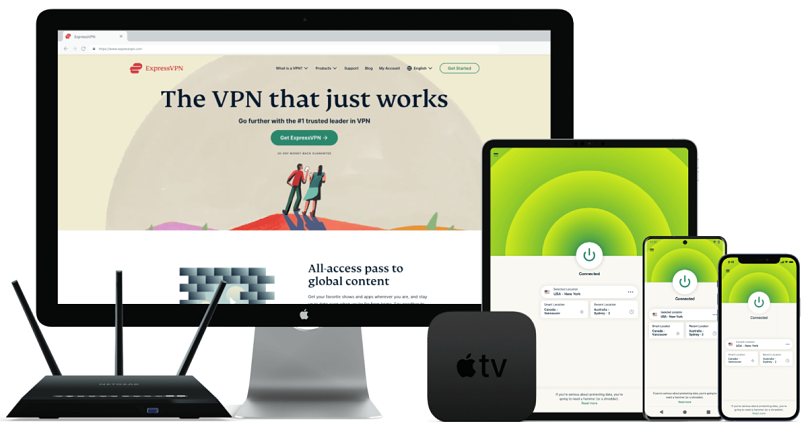
Testado em Junho 2025
Os apps nativos do ExpressVPN usam o protocolo OpenVPN por padrão e selecionarão as configurações mais seguras para sua conexão automaticamente. Entretanto, você pode escolher outros protocolos no app ou por meio da instalação manual, caso prefira.
O ExpressVPN usa criptografia de grau militar com AES, não armazena logs de usuário e oferece garantia de reembolso de 30 dias para novos usuários. Ele é ainda a VPN premium mais rápida que nós já testamos. Nota do Editor: transparência é um dos nossos valores fundamentais no vpnMentor, por isso, você deve saber que estamos no mesmo grupo de propriedade que ExpressVPN. No entanto, isso não afeta nosso processo de análise.
2. CyberGhost
Os apps nativos do CyberGhost são suportados pela maioria dos sistemas operacionais e dispositivos, e fazem uso do protocolo OpenVPN por padrão. Você pode proteger até 7 dispositivos com uma única assinatura, além disso.
O CyberGhost emprega tecnologia de criptografia de 256 bits de grau militar, segue uma rigorosa política antilogs e oferece mais de 11.690+ servidores no mundo inteiro. Novos usuários podem testar o serviço com garantia de reembolso de 45 dias, embora a maioria dos usuários satisfeitos desta VPN permaneça com ele no longo prazo. Nota do Editor: transparência é um dos nossos valores fundamentais no vpnMentor, por isso, você deve saber que estamos no mesmo grupo de propriedade que CyberGhost VPN. No entanto, isso não afeta nosso processo de análise.
Vantagens do protocolo OpenVPN
O termo “protocolo VPN” se refere à combinação de métodos de criptografia e transmissão que os provedores de VPN usam para garantir que você possa se conectar aos seus servidores de forma segura e anônima.
O OpenVPN continua sendo o padrão da indústria para conexões VPN. Ele fornece uma combinação robusta e confiável entre velocidade e segurança.
E, como o OpenVPN é um software de código aberto, ele fica cada vez mais sólido e seguro ao longo do tempo, conforme os desenvolvedores inspecionam e incrementam seu código de forma contínua. O OpenVPN foi lançado em 2001, e vem sendo constantemente testado e aperfeiçoado desde então.
Ele suporta os mais robustos algoritmos de criptografia e cifras, incluindo grau militar de 256 bits com AES, e oferece uma infraestrutura de segurança poderosa, projetada para resistir e proteger contra ataques passivos e ativos.
Com o tempo, outro protocolo irá superar o OpenVPN; essa é a natureza da tecnologia. Recentemente, o lançamento de versões de código aberto do IKEv2 proporcionaram um grande impulso ao prestígio desse protocolo. Por ora, entretanto, o OpenVPN continua sendo o primeiro protocolo que nós procuramos – e o último do qual abriríamos mão.
Como configurar o OpenVPN em seu dispositivo – guias de instalação
Nós vamos usar o ExpressVPN em nossos exemplos e falaremos sobre o Mac OS, Windows, Linux, Android e iOS. No entanto, você também pode configurar o OpenVPN em muitos outros dispositivos e sistemas operacionais, incluindo roteadores e Raspberry Pi. Confira guias adicionais no site do ExpressVPN.
Para configurar o OpenVPN manualmente, você deverá baixar um cliente que lhe permita se conectar a uma rede através do protocolo OpenVPN. Nós explicaremos abaixo qual app externo será necessário para seu dispositivo.
Lembre-se de que, embora essas conexões permitam sua conexão ao OpenVPN, você ainda deverá assinar o ExpressVPN – ou outro provedor de VPN – para acessar os servidores VPN.
Guia de configuração do OpenVPN no Windows
- Baixe e instale a aplicação OpenVPN GUI.
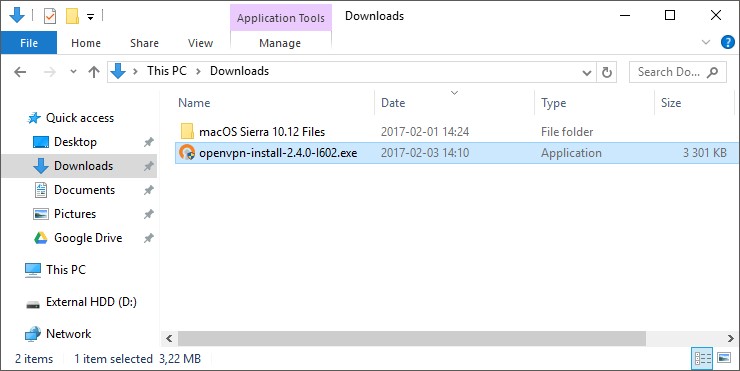
- Após instalar o programa, baixe os arquivos de configuração de servidor do ExpressVPN a partir do site do provedor.
- Após baixar os arquivos, acesse a pasta onde eles foram salvos e copie-os para este diretório: C:/Arquivos de Programas/OpenVPN/config/
- A aplicação OpenVPN GUI suporta até 50 arquivos de configuração simultâneos, e cada arquivo corresponde a um servidor específico. Como a rede do ExpressVPN conta com mais de 3.000 servidores, confira a lista de servidores e escolha aqueles que deseja usar, antes de realizar a instalação manual.
- Agora, abra o app OpenVPN GUI.
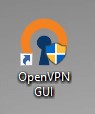
- Clique em Sim para permitir que o app faça alterações em seu dispositivo.
- A aplicação será executada automaticamente. Localize o ícone em sua bandeja do sistema visível ou oculta.
- Clique com o botão direito sobre o ícone do OpenVPN GUI e escolha um servidor clicando em Conectar.
- Insira seus dados de login do ExpressVPN na janela pop-up.
- O ícone do app ficará verde para indicar que você está conectado com segurança a um servidor do ExpressVPN via OpenVPN. Tudo pronto para sua navegação segura e anônima!
Guia de configuração do OpenVPN no Mac OS X
Caso seja usuário do Mac, você pode usar o cliente TunnelBlick ou Viscosity para instalar o OpenVPN manualmente. Neste exemplo, nós vamos usar o Viscosity.
- Baixe o Viscosity (suportado a partir do OS X 10.7); em seguida, acesse o site do ExpressVPN e baixe o pacote de arquivos de configuração do Mac OS.
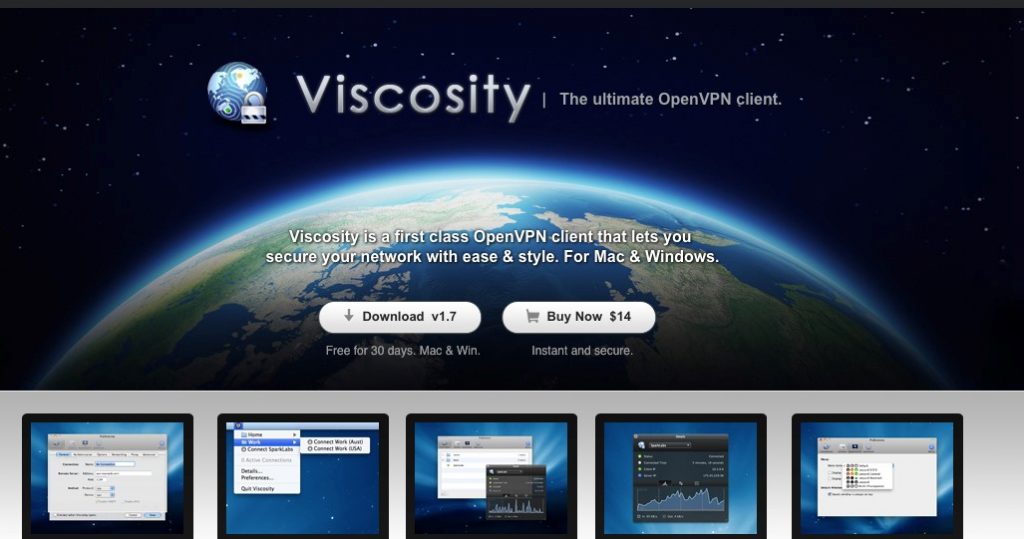
- Descompacte o pacote de arquivos de configuração. Então, abra o arquivo Viscosity.dmg e instale a aplicação normalmente.
- Inicie o Viscosity a partir da sua pasta de aplicações e Permita a instalação do Viscosity Helper Tool.
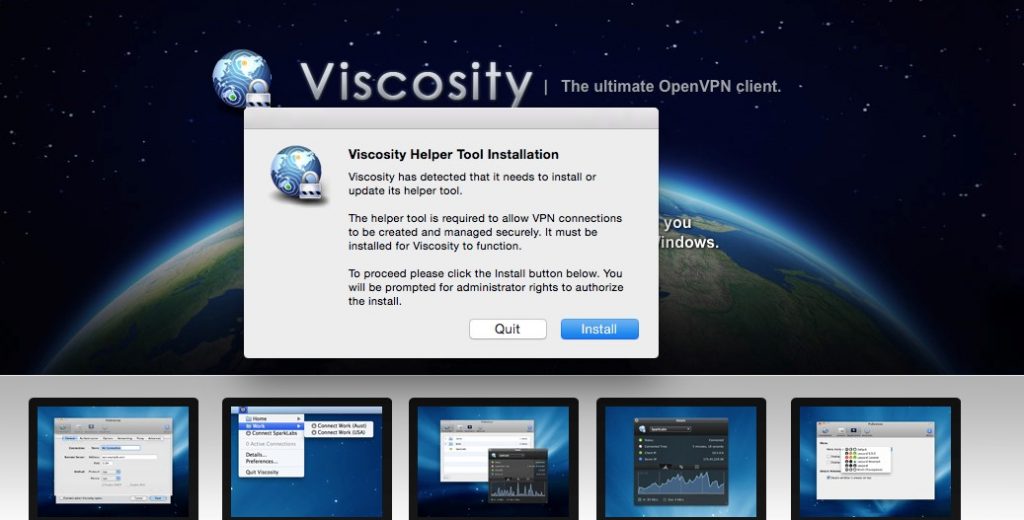
- Clique no ícone do Viscosity em sua barra de menu e selecione Preferências.
- Clique no sinal de adição na janela de preferências. Em seguida, selecione Importar conexão e A partir do arquivo…
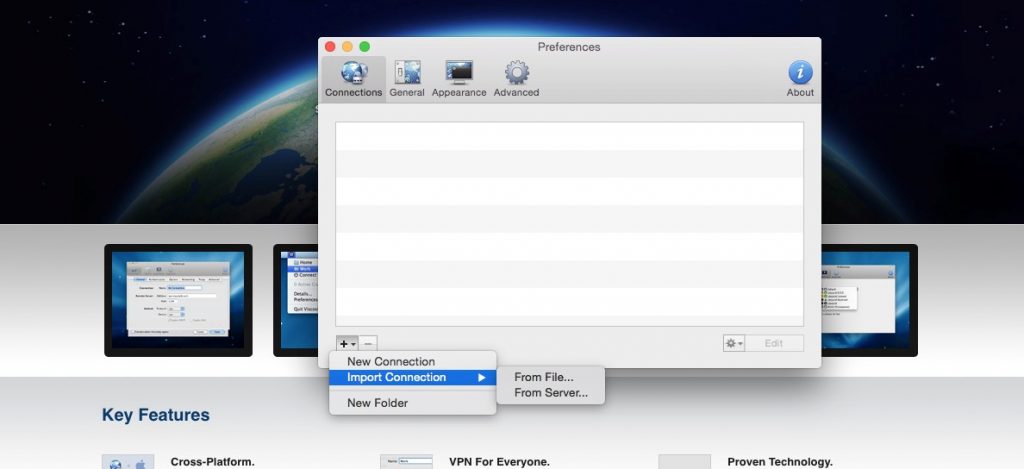
- Selecione a pasta de configurações que você descompactou no passo #2.
- Após a importação dos arquivos, clique no ícone do Viscosity em sua barra de menu. Escolha o servidor desejado na lista suspensa.
- Você acaba de configurar com sucesso o OpenVPN em seu Mac e está pronto para navegar!
Guia de configuração do OpenVPN no Linux
Em um sistema Linux, você pode se conectar ao OpenVPN via Ubuntu, Debian e Fedora. Vamos usar o Ubuntu neste exemplo.
- Faça login na página de configuração do ExpressVPN com suas credenciais
- Quando logado, você visualizará uma lista de arquivos de configuração do OpenVPN à direita.
- Clique em uma ou mais localizações desejadas para baixar os arquivos.ovpn.
- Abra o terminal
- Digite o seguinte comando para instalar o OpenVPN:
$ sudo apt install openvpn openvpn-systemd-resolved - Insira sua senha do ExpressVPN e pressione Y para continuar.
- Digite o seguinte comando para executar o OpenVPN:
$ sudo openvpn --config /[path to file]/my_expressvpn_[server location].ovpn --script-security 2 --up /etc/openvpn/update-systemd-resolved --down /etc/openvpn/update-systemd-resolved --dhcp-option 'DOMAIN-ROUTE.' --down-pre - Substitua [path to file] pela localização na qual você baixou o arquivo de configuração do ExpressVPN, e [server location] pela localização no nome do arquivo.ovpn.
- Insira as credenciais da sua conta do ExpressVPN (as mesmas usadas no passo 1).
- Você se conectou com sucesso à rede OpenVPN do ExpressVPN como um mestre do desenvolvimento de software!
Guia de configuração do OpenVPN no Android
- Abra seu navegador e baixe o pacote de configuração do ExpressVPN a partir do site do provedor.
- Acesse a Google Play Store.
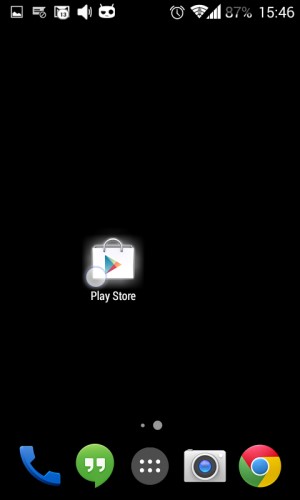
- Localize, baixe o instale o app OpenVPN Connect.

- Aceite os termos e abra o aplicativo.
- No aplicativo, toque no botão de menu e selecione Importar a partir do menu suspenso.
- Selecione Importar arquivo do cartão SD. Localize os arquivos de configuração em sua pasta Downloads.
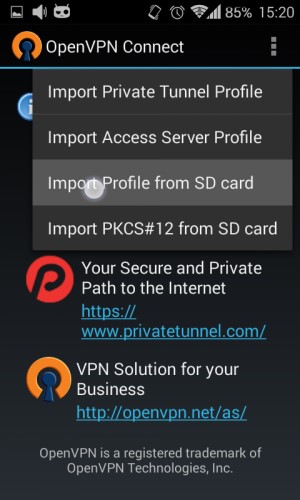
- Escolha um dos arquivos de configuração e toque nele para importá-lo.
- Clique em Aceitar quando solicitado.
- Repita do passo #5 ao #8 para adicionar outros servidores ao app.
- Toque no campo para abrir o menu suspenso e, então, selecione seu servidor.
- Insira seu nome de usuário e senha do ExpressVPN.
- Toque em Conectar e, então, selecione Continuar para se conectar sem um certificado.
- Agora, você está executando o protocolo OpenVPN para o ExpressVPN em seu celular Android!
Guia de configuração do OpenVPN no iOS
- Acesse a App Store através do seu iPad/iPhone. Localize o app OpenVPN Connect e instale-o.
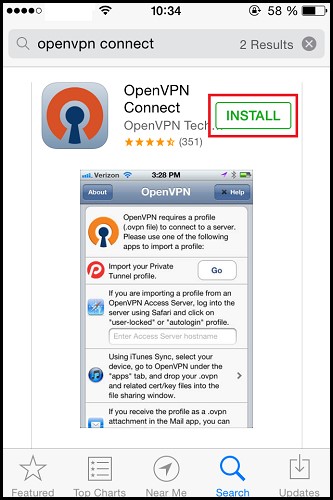
- Baixe um ou mais arquivos de configuração ovpn a partir do site do ExpressVPN.
- Após baixar o(s) arquivo(s), selecione Abrir no OpenVPN.
- Toque no botão verde de ‘adição’.
- Insira seus dados de login do ExpressVPN e salve a senha em seu keychain. Caso seja solicitado a conceder permissão para adicionar o OpenVPN às suas configurações de VPN, clique em Permitir.
- Toque no botão para alternar de Desconectado para Conectado, para se conectar ao ExpressVPN.
- Você se conectou com sucesso à rede do ExpressVPN via OpenVPN em seu dispositivo iOS! Para desconectar, toque no botão Desconectado/Conectado e alterne para Desconectado. Então, você poderá escolher um servidor diferente e reconectar, caso queira.
Instalação manual do OpenVPN com outras VPNs
Se, em vez do ExpressVPN, você escolher o CyberGhost VPN, descobrirá que o processo de configuração manual em seu dispositivo é muito semelhante aos passos exibidos acima.
E, caso esteja em busca de outras opções confiáveis de VPN para seu computador ou celular, confira abaixo nossa lista com os melhores provedores. Todos eles disponibilizam apps com o OpenVPN como protocolo padrão e também suportam a configuração manual do OpenVPN.
As VPNs premium são suportadas em uma ampla variedade de dispositivos, incluindo não apenas computadores e celulares, mas também roteadores, Amazon Fire TV Stick, e muitos outros. Você pode encontrar guias de configuração detalhados para cada dispositivo no site do seu provedor de VPN e também nos arquivos do nosso blog.
Resumo
O protocolo OpenVPN continua sendo o padrão da indústria devido a sua combinação entre velocidade, criptografia robusta e segurança de código. Os melhores provedores de VPN disponibilizam apps que fazem uso do OpenVPN por padrão ou através de uma simples alteração nas configurações dentro dos próprios apps.
Apesar disso, ainda há circunstâncias em que você talvez queira configurar o protocolo manualmente. Seja porque possui um dispositivo mais antigo ou apenas está interessado no funcionamento do processo, você agora sabe como dispensar os apps nativos e se conectar ao OpenVPN através de alguns passos simples!
Caso queira saber mais sobre as diferenças entre os diversos protocolos de VPN, confira nosso guia detalhado sobre os métodos de tunelamento de VPN mais seguros (e menos seguros).
Para adquirir uma ótima VPN com o protocolo OpenVPN embutido diretamente no app, experimente qualquer um deste provedores altamente recomendados. Acesse os links para aproveitar ofertas exclusivas!
Suas atividades online podem estar visíveis aos sites que você acessa
Seu endereço IP:
216.73.216.146
Sua localização:
US, Ohio, Columbus
Seu provedor de Internet:
Alguns sites podem usar esses dados para publicidade, análises ou rastreamento de suas preferências online.
Para proteger seus dados dos sites que você acessa, um dos passos mais eficazes é ocultar seu endereço IP, o qual pode revelar sua localização, identidade e hábitos de navegação. Usar uma rede privada virtual (VPN) oculta seu IP real redirecionando seu tráfego de internet através de um servidor seguro, o que causa a impressão de que você está navegando a partir de uma região diferente. Uma VPN também criptografa sua conexão, mantendo seus dados protegidos contra vigilância e acesso não autorizado.
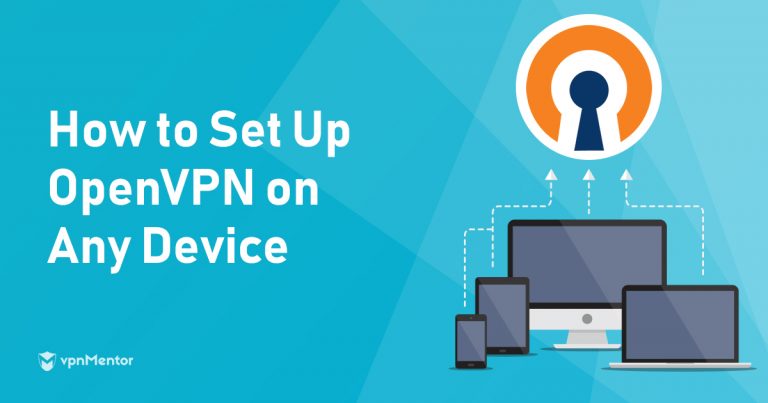

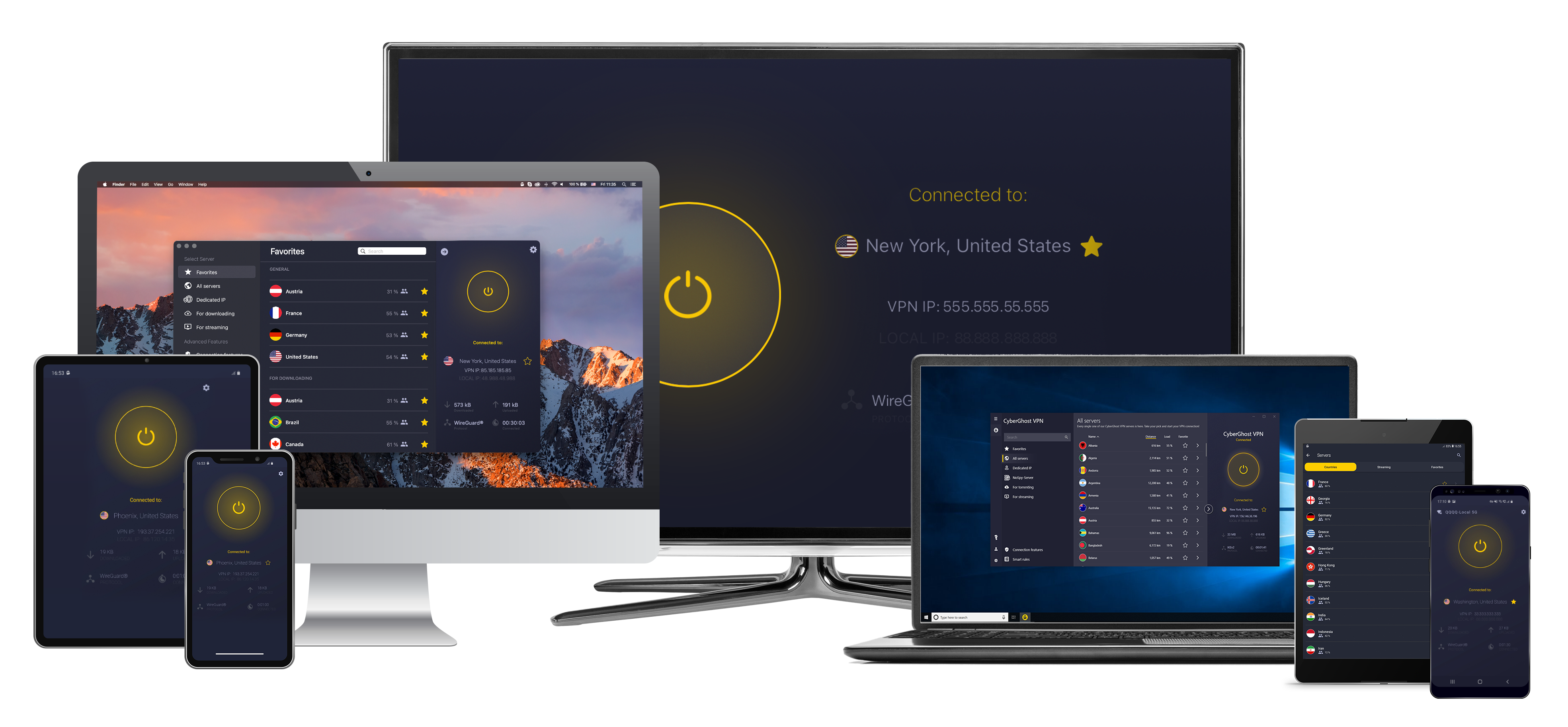


Por favor, comente sobre como melhorar este artigo. Seu feedback é importante!